电脑mcafee怎么关闭 如何彻底关闭McAfee软件
更新时间:2023-12-26 08:55:28作者:jiang
在如今信息爆炸的时代,电脑已经成为我们生活中不可或缺的工具,随着互联网的普及和电脑病毒的横行,我们需要保护我们的电脑免受恶意软件的侵害。而McAfee软件作为一款知名的安全软件,为用户提供了全方位的保护。有时候我们也需要临时关闭McAfee软件,无论是为了进行其他操作还是为了节省系统资源。我们应该如何关闭McAfee软件呢?本文将为大家详细介绍如何彻底关闭McAfee软件。
步骤如下:
1.打开电脑进入系统后,双击电脑的McAfee应用图标进入。
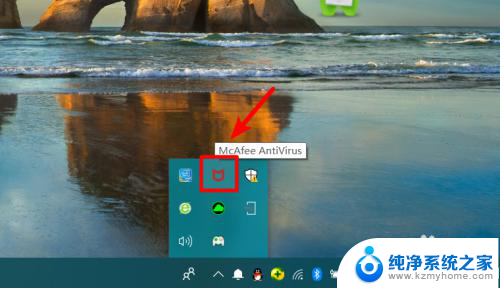
2.进入主界面后,选择上方的PC安全的选项进入。
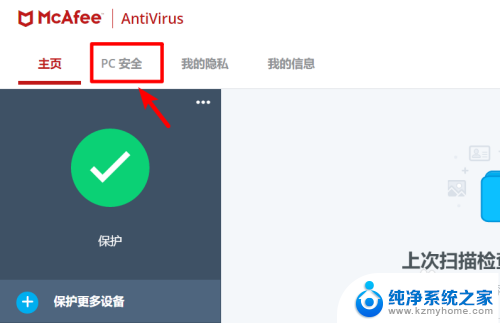
3.点击进入后,在左侧的选项内,点击实时扫描的选项。

4.点击后,在实时扫描界面,点击页面的关闭的选项。
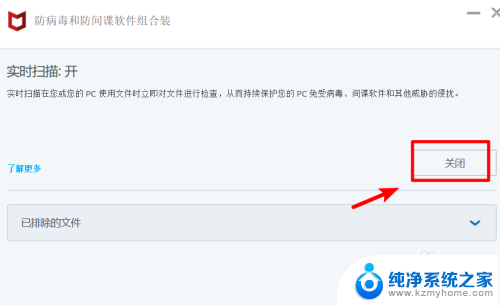
5.点击后,在关闭时间中。选择需要关闭的时间,如果需要立即关闭,将其选择为从不。
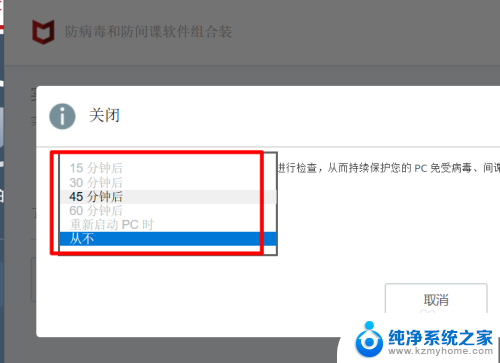
6.选择完毕后,点击下方的关闭选项,即可关闭电脑的McAfee应用。
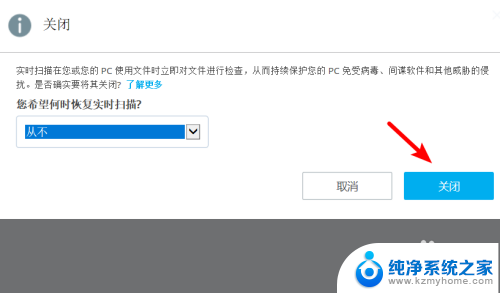
以上是关于如何关闭电脑上的McAfee的全部内容,如果你遇到了这种情况,可以尝试按照以上方法来解决,希望对大家有所帮助。
电脑mcafee怎么关闭 如何彻底关闭McAfee软件相关教程
- 笔记本关闭广告弹窗 怎样彻底关闭笔记本电脑弹窗广告
- 怎么关闭软件开机启动 开机自动启动的软件如何关闭
- 电脑软件开机启动如何关闭 电脑开机启动项关闭方法
- 如何彻底卸载电脑软件 如何彻底卸载电脑上的软件
- 电脑彻底删除软件怎么删除 IObit Uninstaller怎样彻底卸载电脑软件
- 关闭wps云盘图标 如何彻底删除电脑中的WPS网盘图标
- 关闭microsoft账户登录 怎样彻底注销微软账号
- wps关闭文件 wps关闭文件后如何恢复已关闭的文件
- 电脑卸载的软件怎么卸载 如何彻底卸载电脑上的软件
- 电脑开机如何关闭自动启动软件 电脑开机自动启动程序怎么关闭
- word 文档怎么设置成excel word如何导入excel
- mobi的文件怎么打开 mobi文件如何打开
- 手提电脑键盘解锁按哪个键 笔记本电脑键盘密码忘记了怎么打开
- 电脑键盘灯怎么一直亮 笔记本键盘灯如何设置长亮
- 如何破解不允许截屏 解除应用截屏限制的方法
- 新电脑c盘扩容 电脑C盘空间不足如何扩容
电脑教程推荐